「バンドリ!ガールズバンドパーティー!」に収録されている楽曲「はなまる◎アンダンテ」の譜面を、攻略ポイントやミスしやすい箇所を含めて徹底解説していきます。

楽曲情報
「はなまるアンダンテ」の楽曲情報は以下の通りです。
| 楽曲時間 | EXPERTの難易度 |
| 1:41 | ★★★☆☆ |
| 担当バンド |
| Pastel Palettes |
| 作詞 |
| 織田あすか |
| 作曲 |
| 末益涼太 |
| 編曲 |
| 末益涼太 |
| 難易度 | 楽曲Lv | ノーツ数 |
| EASY | 8 | 174 |
| NOMAL | 14 | 246 |
| HARD | 17 | 363 |
| EXPERT | 25 | 607 |
はなまる◎アンダンテの難易度HARDを徹底解説!
「はなまる◎アンダンテ」HARDにおける攻略ポイントやミスしやすい箇所を解説していきます。
参考動画
https://youtu.be/84JADTYSLD8
16秒~31秒
楽曲イントロ~Aメロ部分。ややロングノーツが目立った配置構成となっていますが、長押しやスライド等の基本動作をしっかりマスターしておけば問題ありません。
25秒前後にダブルノーツ+ロングノーツが流れてくるので、右指は長押し、左指でスライド移動をなめらかに捌きましょう。
32秒~1分4秒
Aメロ~サビ直前までの部分。ロングノーツのスライド動作がより要求される譜面構成となっています。フリックノーツも配置されていますが、ロングノーツ後やダブルノーツ後にアクセントとして流れてくるぐらいなので数は多くありません。
1分5秒~1分57秒
サビ~楽曲アウトロ部分。基本的なノーツ配置はサビ直前までと大差なく、ロングノーツのスライドや切り替えL字ノーツ等に対処できれば、フルコンボ達成は難しくないでしょう。
はなまる◎アンダンテの難易度EXPERTを徹底解説!
「はなまる◎アンダンテ」EXPERTにおける攻略ポイントやミスしやすい箇所を解説していきます。
参考動画
10秒~25秒
楽曲イントロ~Aメロ部分。HARDと同じく「ロングノーツ」が意識された譜面構成です。EXPERTはスライドや切り替えなど各種テクニックがより求められるので、繰り返しプレイしてコツを掴みましょう。
まずは最初のロングノーツのスライド。始点を間違えずに右から左へと滑らせればOKです。
Aメロまではコの字ノーツでの切替、左右で動作が異なるロングノーツが目立ちます。「難しい!」と感じる場合は、動作が複雑な方の指に集中して、もう一方の指は「置く」ことを意識してみてください。
26秒~59秒
Aメロ~サビ前の部分。譜面構成でのポイントはやはりロングノーツなので、スライドや切り替えにしっかり対処しましょう。特に切替時に始点と終点が異なるロングノーツに注意です。
55秒前後は右指でロングノーツ、左指で等間隔にシングルノーツをタップする必要があります。長押し+スライド動作に集中し、左指はタップ動作だけ意識しましょう。
1分00秒~1分51秒
サビ~楽曲アウトロ部分。サビは7L字やコの字ノーツ、切替時のフリックなどテクニカルなノーツ配置が見られます。特に1分11秒あたりの逆L字ノーツ→シングルノーツ→ロングノーツは素早く捌かないとミス判定をもらいやすいポイントなので注意しましょう。
またサビ終わりの1分29秒の4連シングルノーツ→コの字ノーツも、右指始動を間違えずに捌く素早さが重要です。
はなまる◎アンダンテの攻略まとめ!
「はなまる◎アンダンテ」で重要なのは、やはり一貫して「ロングノーツの捌き方」です。スライド・切り替えをマスターするのがフルコンボへの近道でしょう。
25帯の中ではややテクニカルな譜面構成なので、何度もプレイしてノーツ切り替えのクセを掴むのもコツですよ。
【おまけ】ノーツスピードや各種設定の変更方法
「ちゃんとプレイしてるつもりだけどフルコンできない!」という方は、一度設定画面でスピードなどを変更してみるといいでしょう。
以下で設定画面の表示方法と各種項目の説明を行います。

ゲーム画面キャプチャ
まずはどの画面でも良いので右上にある3本線のアイコンをタップして、メニュー画面を呼び出しましょう。
呼び出したら「オプション」と書かれた項目をタップしてください。
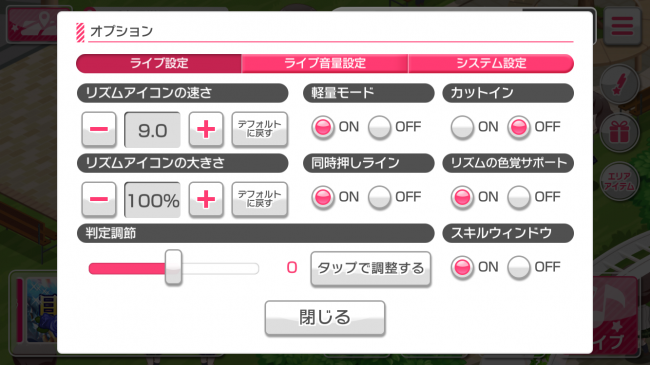
ゲーム画面キャプチャ
タップすると上記のような設定画面が表示されますので、変更したい項目を確認して各種調整を行ってください。
調整が終わったら「閉じる」をタップすれば変更の保存はOKとなります。
リズムアイコンの速さ
文字通りノーツが流れてくるスピードを変更することができます。
デフォルトは5.0となっていますが、自分の好きな速さに変更しておいた方が格段にプレイしやすくなりますよ。
リズムアイコンの大きさ
こちらも文字通りノーツの大きさを変更する項目です。
数値を大きくすれば大きいノーツが流れてきますが、あまりに大きいとかえって見づらくなるので気をつけましょう。
ちなみにノーツスピードを遅くするとさらにサイズが大きくなります。
カットイン
各キャラクターのスキルが発動した際に挿入されるカットインの有無を変更できます。
デフォルトではオンになっていますが、気が散って集中できない・画面が見づらい方はオフにしておくと良いでしょう。
判定調節
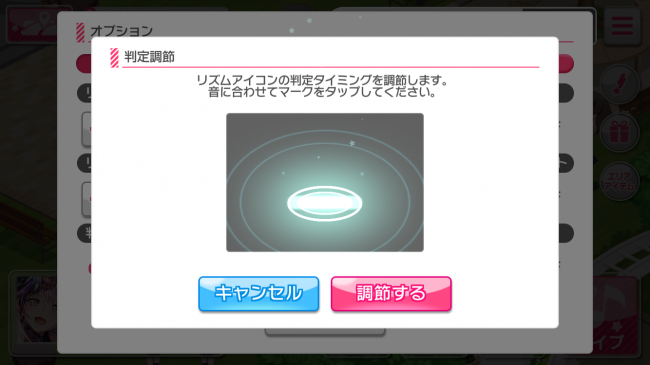
ゲーム画面キャプチャ
スマートフォンや各端末によってはプレイ最中に音ズレが起こる場合があります。
「ちゃんとタップしているハズなのにミス判定になる」という方は判定調節を行ってズレをなくしましょう。
音に合わせてタップするだけなのでとても簡単ですよ。
